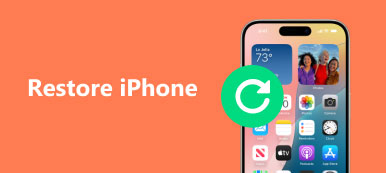Rebooting kan alltid være en god måte å fikse mange problemer på iPad. Selv om problemet fortsatt eksisterer, kan det hende at det kreves en fabrikkgjenoppretting. En fabrikkgjenoppretting kan slette alt innhold og innstillinger på iPad og installere den nyeste iOS-versjonen på den. Når du vil overvinne et problem, eller slette alle iPad-data for salg, må du gjenopprette iPad. Her kommer spørsmålet, hvordan du tilbakestiller iPad til fabrikkinnstillingene?

- Hva du bør gjøre før du gjenoppretter iPad
- Slik gjenoppretter du iPad (med iTunes)
- Slik gjenoppretter du iPad-data
Hva du bør gjøre før du gjenoppretter iPad
I tilfelle noen feil skjer, er det første du må gjøre før du gjenoppretter iPad, og det er en ny sikkerhetskopiering. Sikkerhetskopiere iPad med iCloud er enkelt. Du kan ta neste veiledning for å lage en ny iCloud-sikkerhetskopiering på iPad.
Trinn 1. Lås opp iPad og åpne innstillinger app.
Trinn 2. Trykk på "Apple ID / iCloud" -knappen som viste navnet ditt, og velg deretter iCloud alternativet.
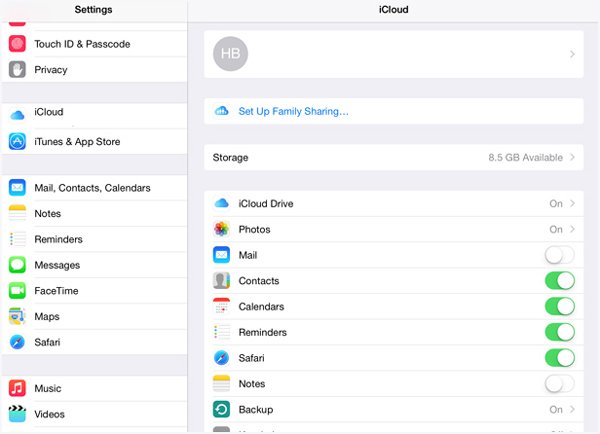
Trinn 3. Trykk på "iCloud Backup" for å sjekke detaljene i iPad-sikkerhetskopien. Trykk på Backup innstillinger; > Sikkerhetskopier nå å lage en iPad-sikkerhetskopi.
Slå av Finn min iPad før du gjenoppretter iPad
Hvis du vil selge iPad eller gi den til familiemedlemmet ditt, må du gjenopprett iPad til fabrikkinnstillingene. Denne prosessen vil slette alle innstillinger og data på iPad, og du kan bedre beskytte personvernet ditt. Finn min iPad-funksjon holder oversikt over iPad-plasseringen. Den lar deg låse iPad eksternt eller spille av en lyd for å finne den. For å selge planen, er det nødvendig å slå av Finn min iPad-funksjonen.
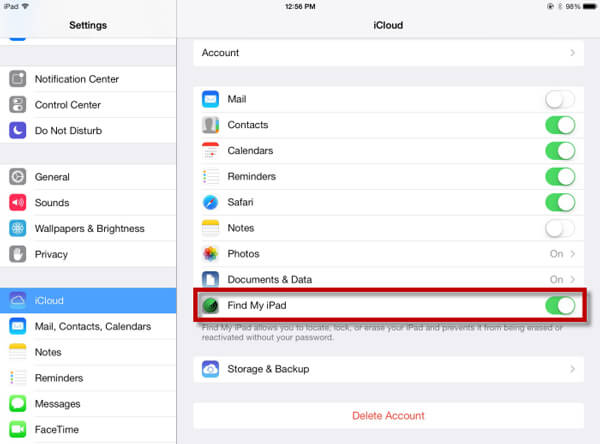
Trinn 1. Åpne innstillinger-appen og trykk på Apple ID / iCloud.
Trinn 2. Angi Apple ID-innstillingsskjermbildet og velg iCloud.
Trinn 3. Rull ned og du kan finne Finn min iPad. Pass på at den er slått av.
Slik gjenoppretter du iPad (med iTunes)
Koble iPad til PC eller Mac ved hjelp av Lyn eller 30-stiftkabelen som fulgte med iPad.
Trinn 1. Start den nyeste versjonen av iTunes og koble iPad til den.
Trinn 2. Klikk på "enhet"-knappen i øvre venstre hjørne av iTunes-vinduet. Klikk deretter på "Sammendrag" på listen til venstre.
Trinn 3. I Sammendrag-panelet klikker du Gjenopprett iPad...
Trinn 4. iTunes vil bekrefte at hvis du vil gjenopprette iPad. Klikk Gjenopprette igjen for å bekrefte og gjenopprette iPad til fabrikkinnstillingene.
Kan ikke gjenopprette iPad? Sjekk løsningene her.
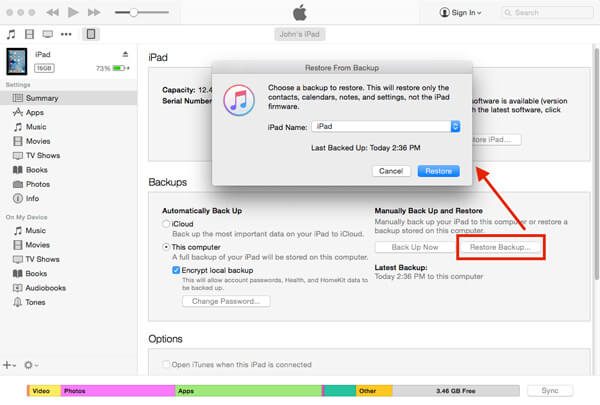
iPad-gjenopprettingsprosessen vil ta noen minutter å fullføre. Når iPad-gjenopprettingen er over, vil iPad-en din være i helt ny tilstand, og den vil ikke være koblet til Apple-kontoen din. Denne metoden er til stor nytte når du har tilbakestilt iPad til fabrikk når du glemte iPad-passordet. Hvis det oppstår problemer under iPad-gjenopprettingen, kan du bruke iOS System Recovery for å fikse det.
Slik gjenoppretter du iPad-data
Hvis grunnen til at du vil gjenopprette iPad, er å gjenopprette noen slettede / tapte data, bør du være mer oppmerksom på denne delen. Den profesjonelle iPad Data Recovery vil bli anbefalt for å hjelpe deg med å gjenopprette iPad. Du kan gratis laste ned og installere den på datamaskinen din.
Trinn 1. Start iPad Data Recovery
Last ned, installer og åpne denne iPad-gjenopprettingsprogramvaren på datamaskinen din og koble iPad til den. Velge Gjenopprett fra iOS-enheten.

Trinn 2. Skann iPad data
Klikk start Scan knapp for å skanne data på iPad. Etter skanning vil alle typer iPad-data bli oppført i kategorier på venstre kontroll.

Trinn 3. Gjenopprett iPad
Velg en filtype, du har lov til å sjekke detaljert informasjon om hver data i det høyre vinduet. Deretter kan du velge data og klikke på Gjenopprette knappen for å gjenopprette iPad. Du kan bruke den til gjenopprett slettede videoer, lyd, bilder, samtale logger, kontakter, meldinger og mer med letthet.

Vi snakker hovedsakelig om hvordan du gjenoppretter iPad i denne artikkelen. Vi forteller deg en enkel måte å tilbakestille iPad til fabrikkinnstillinger. I tillegg introduserer vi deg med et kraftig iPad-gjenopprettingsverktøy som hjelper deg gjenopprette iPad-data.